
Parfois, les utilisateurs d’Outlook rencontrent des erreurs et des problèmes de performances. Cela se produit lorsque le fichier OST devient volumineux et rencontre des incohérences dues à un surdimensionnement. De plus, des événements, tels qu’un plantage du système, un arrêt brutal, des erreurs de synchronisation, un complément défectueux, etc., peuvent également rendre le fichier OST inaccessible.
Dans de tels cas, l’utilisateur perd l’accès à son compte Outlook et des messages d’erreur s’affichent lorsque l’utilisateur tente d’accéder au compte. Certaines erreurs courantes sont :
- Des erreurs ont été détectées dans le fichier xxx.ost.
- Le fichier xxx.ost est en cours d’utilisation et n’est pas accessible.
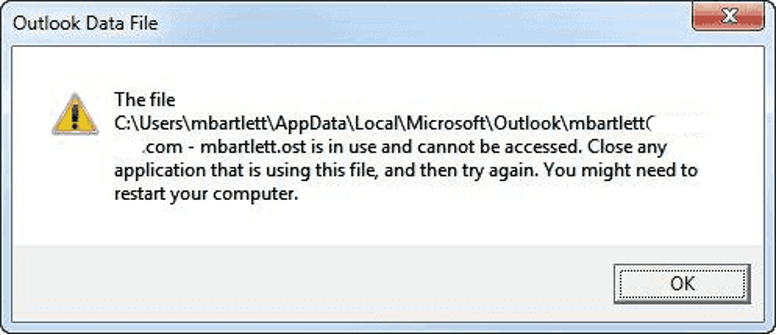
- Impossible de démarrer Microsoft Outlook…….Le fichier xxx.ost n’est pas un fichier de données Outlook (.ost).
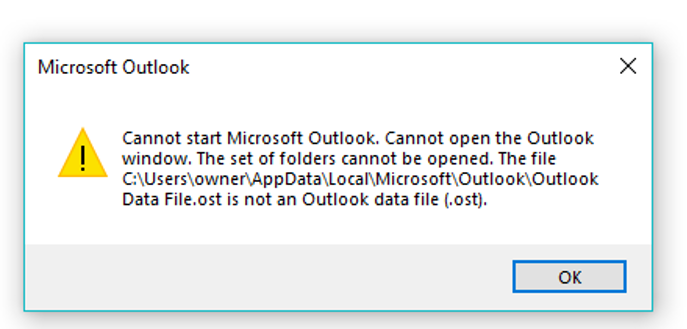
Cependant, vous pouvez résoudre ces erreurs OST en supprimant le fichier OST de son emplacement par défaut.
Lorsque vous supprimez le fichier OST, Outlook recrée automatiquement un nouveau fichier OST dès qu’il se connecte à la boîte aux lettres Exchange sur le serveur et récupère vos e-mails. Cependant, cela ne fonctionne que lorsque votre profil Outlook est actif et connecté au serveur MS Exchange en mode Exchange mis en cache.
Dans ce guide, nous discuterons des étapes pour supprimer et recréer les fichiers OST dans Outlook en toute sécurité.
Étapes pour supprimer et recréer le fichier OST dans Outlook
La suppression de fichiers OST inaccessibles peut vous aider à recréer et à récupérer votre compte Outlook. Cependant, il supprimera également les données stockées dans l’OST local, qui n’est pas synchronisé avec le serveur. Ainsi, il est conseillé de sauvegarder le fichier OST.
Les étapes sont les suivantes:
Étape 1 : Localisez le fichier OST
L’emplacement du fichier OST varie en fonction des versions de Windows et Outlook. Certains utilisateurs utilisent également des emplacements personnalisés pour enregistrer le fichier OST. Pour trouver l’emplacement du fichier OST, vous pouvez vous référer au tableau suivant.
| Version Outlook | Version Windows | Emplacement du fichier OST |
| Perspectives 2013, 2016 et 2019 | Windows Vista, Windows 7, Windows 8 et Windows 10 | C:UsersYourUserNameAppDataLocalMicrosoftOutlook |
| Perspectives 2010 | Windows Vista, Windows 7, Windows 8 et Windows 10 | DocumentsFichier Outlook |
| Perspectives 2010 | Windows XP | Mes documentsFichiers Outlook |
| Perspectives 2007 | Windows Vista, Windows 7, Windows 8 et Windows 10 | C:UsersYourUserNameAppDataLocalMicrosoftOutlook |
| Perspectives 2000, 2003 et 2007 | Windows XP | C:Documents and SettingsYourUserNameLocal SettingsApplication DataMicrosoftOutlook |
Vous pouvez également utiliser les options MS Outlook pour localiser le fichier OST. Les étapes sont les suivantes:
- Ouvert MS Outlook 2013, 2016 ou 2019, aller à Fichier > Infos et cliquez sur Paramètres du compte > Paramètres du compte.
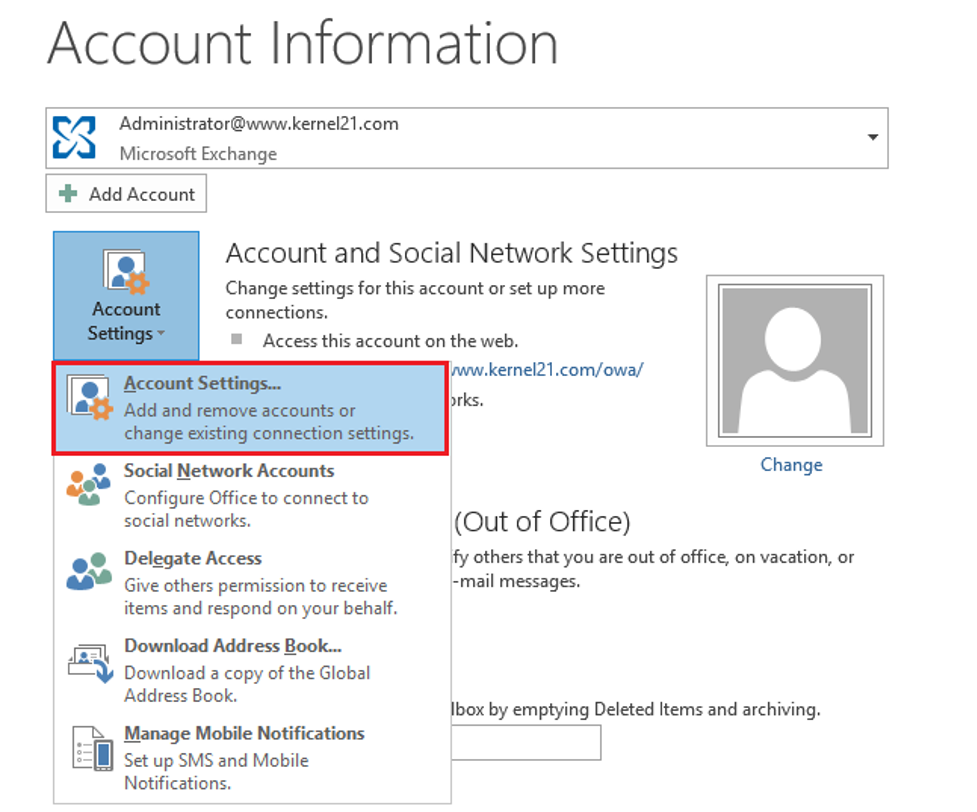
- Clique sur le Fichiers de données et sélectionnez le profil dans la liste.
- Cliquez sur Lieu de fichier ouvert… Cela affiche l’emplacement du fichier OST dans l’explorateur de fichiers.
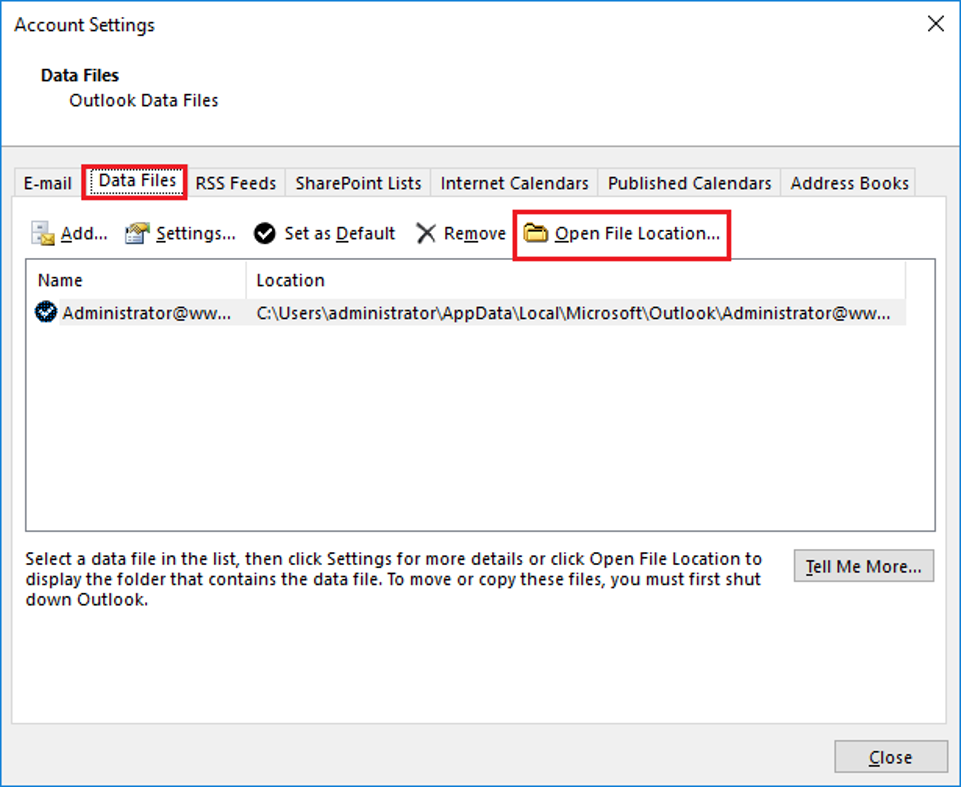
Dans Outlook 2010
- Aller à Fichier > Infos et cliquez Paramètres des comptes > Paramètres du compte.
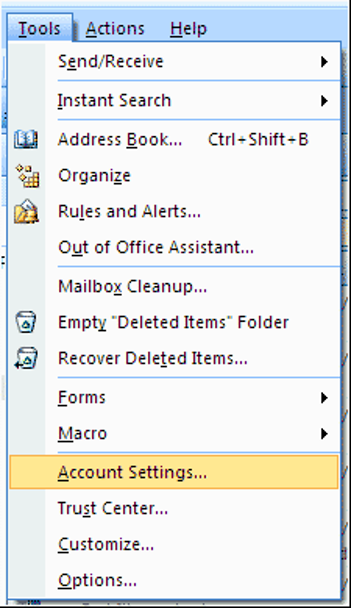
- Sélectionner Serveur Microsoft Exchange dans la liste et cliquez sur Changer.
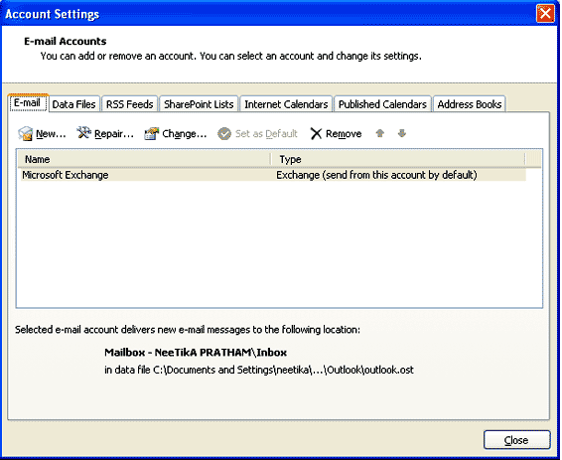
- Cliquez sur Plus de réglages puis cliquez sur Paramètres de fichier de dossier hors ligne sous le Avancée languette.
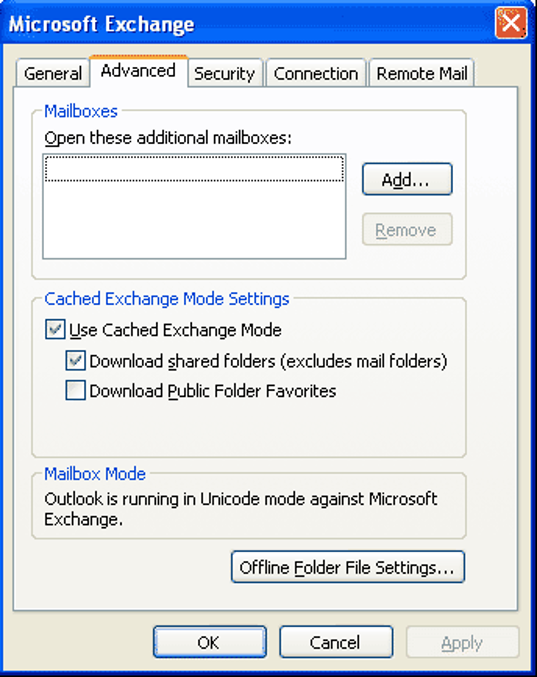
Dans Outlook 2007
- Cliquez sur Outils > Paramètres du compte…
- Sélectionnez le profil Outlook OST et cliquez sur Changer.
- Cliquez sur Plus de réglages puis cliquez sur le Paramètres de fichier de dossier hors ligne sous le Avancée languette.
Cela affichera le chemin du fichier OST. Vous pouvez copier le chemin pour trouver le fichier OST. Pour en savoir plus, reportez-vous à ce guide détaillé sur l’emplacement du fichier OST.
Étape 2 : Sauvegardez le fichier OST
Vous devez toujours sauvegarder l’OST avant de le supprimer de l’emplacement par défaut. Cela vous aidera à éviter la perte de données et à restaurer ultérieurement les éléments manquants que vous ne trouverez peut-être pas après avoir recréé un nouveau fichier OST.
Étape 3 : Supprimez le fichier OST
Fermez MS Outlook, puis supprimez le fichier OST. Vous pouvez utiliser le ‘Effacer’ sur le clavier ou faites un clic droit sur le fichier OST et choisissez ‘Effacer.‘
Alternativement, vous pouvez également déplacer (couper/coller) le fichier OST de l’emplacement par défaut vers un autre emplacement, tel qu’un dossier, un volume de lecteur ou un lecteur USB externe.
Étape 4 : recréer le fichier OST
Une fois le fichier OST supprimé ou déplacé avec succès de son emplacement par défaut, vous êtes prêt à recréer un nouveau fichier OST. Pour cela, ouvrez simplement MS Outlook. Outlook détecte automatiquement le fichier OST manquant et crée un nouveau fichier OST sain. Outlook synchronise ensuite les éléments de boîte aux lettres de la boîte aux lettres du serveur vers le fichier OST local.
Ce processus peut prendre un certain temps. Ainsi, vous devez attendre la fin de la synchronisation. Vérifiez ensuite tous les dossiers de courrier électronique et vérifiez les courriers électroniques et les pièces jointes.
Si certains éléments de courrier ou pièces jointes sont manquants, vous pouvez suivre l’étape suivante pour les restaurer.
Étape 5 : restaurer les e-mails et éléments manquants ou perdus
Pour restaurer les e-mails et les éléments de boîte aux lettres manquants à partir d’un fichier OST inaccessible, vous pouvez utiliser un logiciel de conversion OST en PST, tel que Stellar Converter for OST. Après la conversion, vous pouvez importer les e-mails et éléments manquants via l’assistant Outlook Import Export. Le logiciel peut également vous aider à importer les éléments manquants directement du fichier OST inaccessible dans le nouveau fichier OST sain (profil Outlook existant).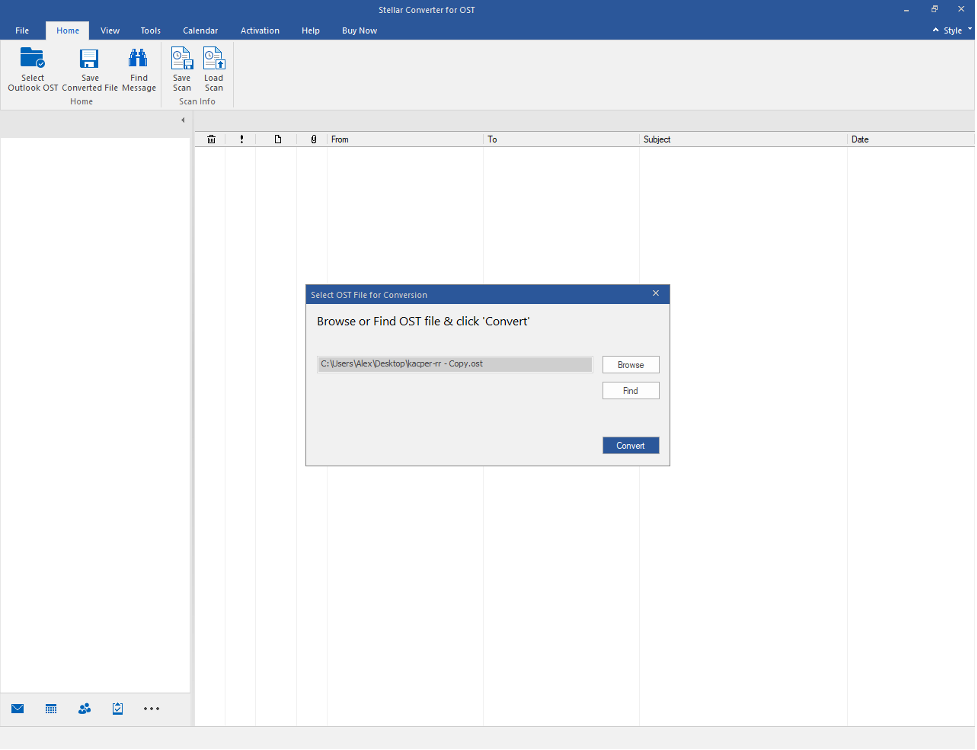
Cela peut vous aider à gagner du temps et à restaurer des données complètes avec une cohérence à 100 %. Le logiciel peut également vous aider à éviter la perte de données en restaurant les e-mails à partir d’un fichier OST orphelin lorsque le profil Outlook est supprimé ou désactivé du serveur Exchange.
En outre, il peut vous aider à garder le contrôle sur la taille du fichier OST car il propose une option « diviser et enregistrer » qui divise essentiellement la boîte aux lettres OST en plusieurs fichiers PST en fonction d’une plage de dates ou d’une taille de fichier. Il possède également une fonctionnalité « compacte » qui compresse un fichier OST volumineux pour réduire sa taille.
De plus, il propose des options pour migrer directement les e-mails du fichier OST vers le serveur Exchange en direct ou Office 365.
Conclusion
La suppression d’un fichier OST défectueux ou incohérent peut vous aider à recréer un nouveau fichier OST sain et à résoudre de nombreuses erreurs courantes de fichier OST Outlook et des problèmes de performances, comme indiqué dans cet article. Mais avant de supprimer le fichier OST, vous devez toujours sauvegarder le fichier pour éviter toute perte de données pouvant survenir en raison d’e-mails et d’éléments de courrier non synchronisés.
Plus tard, vous pouvez utiliser un logiciel de conversion OST en PST, tel que Stellar Converter for OST, pour convertir et restaurer les e-mails manquants du fichier OST inaccessible vers votre nouveau fichier OST en quelques clics. Le logiciel est également utile lorsque le fichier OST devient orphelin en raison de la suppression ou de la désactivation du profil Outlook du serveur. Vous pouvez télécharger gratuitement la version de démonstration pour évaluer le logiciel et ses fonctionnalités.